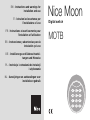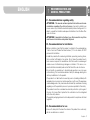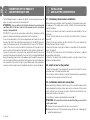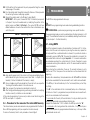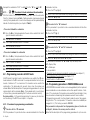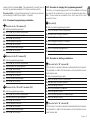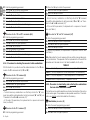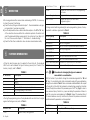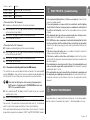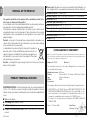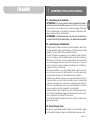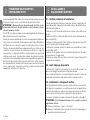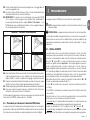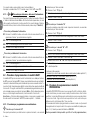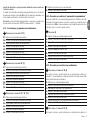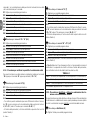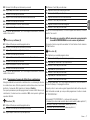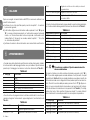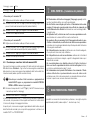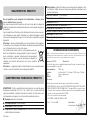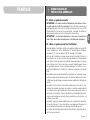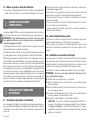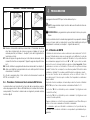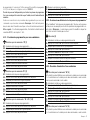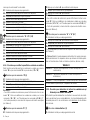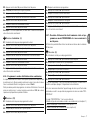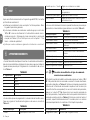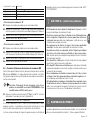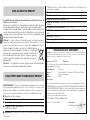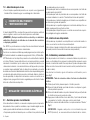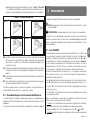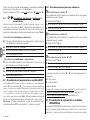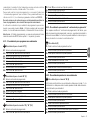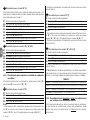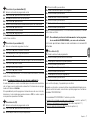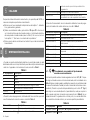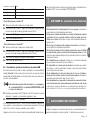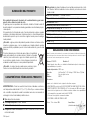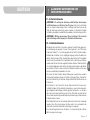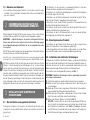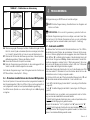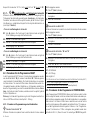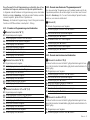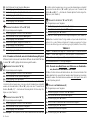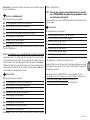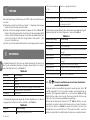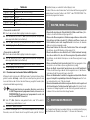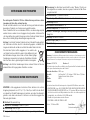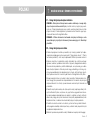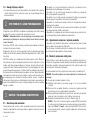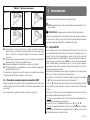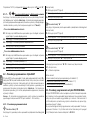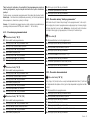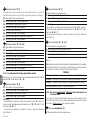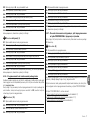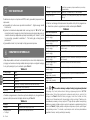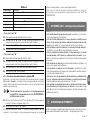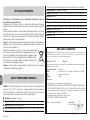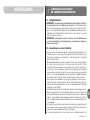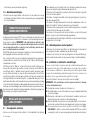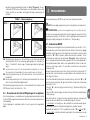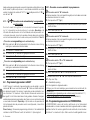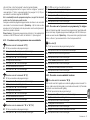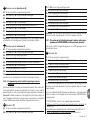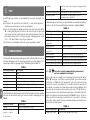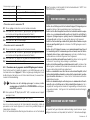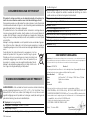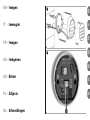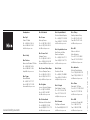Nice Moon
EN - Instructions and warnings for
installation and use
IT - Istruzioni ed avvertenze per
l’installazione e l’uso
FR - Instructions et avertissements pour
l’installation et l’utilisation
ES - Instrucciones y advertencias para la
instalación y el uso
DE - Installierungs-und Gebrauchsanlei-
tungen und Hinweise
PL - Instrukcje i ostrzeżenia do instalacji
i użytkowania
NL - Aanwijzingen en aanbevelingen voor
installatie en gebruik
Digital switch
MOTB
La page est en cours de chargement...
La page est en cours de chargement...
La page est en cours de chargement...
La page est en cours de chargement...
La page est en cours de chargement...
La page est en cours de chargement...
La page est en cours de chargement...
La page est en cours de chargement...
La page est en cours de chargement...
La page est en cours de chargement...
La page est en cours de chargement...
La page est en cours de chargement...
La page est en cours de chargement...
La page est en cours de chargement...
La page est en cours de chargement...
La page est en cours de chargement...
La page est en cours de chargement...
La page est en cours de chargement...
La page est en cours de chargement...
La page est en cours de chargement...
La page est en cours de chargement...

Français – 1
FR
ENGLISH
1.1 - Mises en garde de sécurité
• ATTENTION ! – Ce manuel contient d'importantes instructions et mises
en garde pour la sécurité des personnes. Une installation incorrecte peut
provoquer de graves blessures. Avant de commencer le travail, il faut lire
attentivement tout le manuel. En cas de doutes, suspendre l'installation et
demander des éclaircissements au Service d'Assistance Nice.
• ATTENTION ! – Instructions importantes : conserver ce manuel pour
toute future intervention de maintenance et d'élimination du produit.
1.2 - Mises en garde au sujet de l'installation
• Avant de débuter l'installation, vérifier si ce produit est adapté au type d'utili-
sation souhaitée (voir “Limites d'utilisation” et “Caractéristiques techniques
du produit”). S'il n'est pas adéquat, NE PAS procéder à l'installation.
• Au cours de l'installation, manipuler soigneusement le produit et éviter tout
écrasement, choc, chute ou contact avec des liquides de n'importe quelle
sorte. Ne pas mettre le produit à proximité de sources de chaleur ni l'exposer
à des flammes vives. Toutes ces actions peuvent l'endommager et causer
des dysfonctionnements ou des situations de danger. Si c'était le cas, sus-
pendre immédiatement l'installation et s'adresser au Service d'Assistance
Nice.
• Ne modifier aucune partie du produit. Des opérations non autorisées ne peu-
vent causer que des dysfonctionnements. Le fabricant décline toute respon-
sabilité quant aux dommages provoqués par des modifications arbitraires du
produit.
• Le produit n'est pas destiné à être utilisé par des personnes (enfants y com-
pris) dont les capacités physiques, sensorielles ou mentales seraient réduites
ou ne disposant pas de l'expérience ou des connaissances nécessaires, à
moins que ces personnes n'aient pu bénéficier, par l'intermédiaire d'une per-
sonne responsable de leur sécurité, d'une surveillance ou d'instructions sur
l'utilisation du produit.
• Le produit ne peut pas être considéré comme un système absolu de protec-
tion contre l'intrusion. Si vous souhaitez vous protéger plus efficacement, il
faut compléter l'automatisation avec d'autres dispositifs de sécurité.
• Le matériel de l'emballage du produit doit être éliminé en respectant pleine-
ment les normes locales.
MISES EN GARDE ET
PRÉCAUTIONS GÉNÉRALES
1
FRANÇAIS

2 – Français
FR
1.3 - Mises en garde au sujet de l'utilisation
• Pour nettoyer la superficie du produit, utiliser un chiffon souple et légèrement
humide. N’utiliser que de l’eau ; ne pas utiliser de détergents ou de solvants.
Le sélecteur digital MOTB est un dispositif qui permet de vérifier et d'autoriser
l'accès à des lieux ou des services, exclusivement aux personnes autorisées.
ATTENTION ! – Toute utilisation autre que celle décrite et dans des condi-
tions ambiantes différentes de celles indiquées dans ce manuel doit être
considérée impropre et interdite !
Le MOTB permet de commander une automatisation en marquant sur le clavier
une des combinaisons numériques mémorisées.
Il est doté de mémoire amovible ; celle-ci peut être programmée (voir chapitre
4) à l'aide également des unités de programmation O-Box et MOU de Nice.
MOTB communique avec les dispositifs installés sur l'automatisation à travers le
système “Bluebus” qui permet d'effectuer les connexions électriques au moyen
de 2 conducteurs seulement, sur lesquels transitent tant l'alimentation électrique
que les signaux de communication. La connexion électrique est de type parallèle
et ne demande pas de respecter une polarité spécifique. Chaque dispositif relié
à la entrale de commande est reconnu individuellement au cours de la phase
d'apprentissage grâce à l'adressage du pont électrique présent sur le clavier. De
plus, pendant la phase d'apprentissage, les dispositifs de commande sont
associés à la Centrale par un code univoque, qui garantit la plus grande sécurité
afin d'éviter toute tentative frauduleuse de remplacement d'un dispositif.
DESCRIPTION DU PRODUIT
ET DESTINATION
2
3.1 - Vérifications préalables à l'installation
Avant de procéder à l'installation, il faut vérifier le bon état des composants du pro-
duit, la conformité du modèle choisi et l'adéquation du local destiné à l'installation.
• Vérifier que tout le matériel à utiliser soit en parfait état et adapté à l'utilisa-
tion prévue.
INSTALLATION ET CONNEXIONS
ÉLECTRIQUES
3
• Vérifier que toutes les conditions d'utilisation rentrent dans les limites d'em-
ploi du produit (paragraphe 3.2)
• Vérifier que tous les paramètres d'utilisation rentrent dans les limites des
valeurs reprises au chapitre “Caractéristiques techniques du produit”.
• Vérifier que le local choisi pour l'installation soit compatible avec les dimen-
sions totales du produit.
• Vérifier que la superficie choisie pour l'installation du dispositif soit résistante
et en mesure d'assurer une fixation stable.
• Vérifier que le dispositif à installer soit placé dans une position protégée et à
l'abri de tout choc accidentel.
3.2 - Limites d'utilisation du produit
• Vérifier que le produit soit compatible avec la centrale de commande à
laquelle il doit être raccordé ; consulter le feuillet jaune en annexe.
• Ne pas installer, sur l'installation, un nombre de dispositifs supérieur à celui
supporté par la centrale de commande (voir le manuel d'instructions corres-
pondant).
3.3 - Installation et connexions électriques
Avant de procéder à l'installation, il faut établir la position où sera fixé le dispo-
sitif et préparer les câbles électriques nécessaires à son branchement à la cen-
trale de commande. Pour vérifier le type de câble à utiliser, consulter le manuel
d'instructions de la centrale (caractéristiques techniques des câbles).
Pour effectuer l'installation, procéder comme décrit ci-dessous et voir fig. 1 :
ATTENTION ! – Toutes les connexions doivent être effectuées en l'ab-
sence d'alimentation électrique.
01. Retirer la face avant et dévisser les 2 vis présentes ;
02. Séparer le fond du clavier en faisant attention à ne pas endommager le
joint de protection ;
03. Percer le fond du clavier dans les parties prévues pour la fixation des vis et
pour le passage des câbles ;
04. Faire passer le câble électrique à travers l'orifice et fixer le fond du clavier à
la paroi à l'aide des vis et des chevilles fournies ;
05. Raccorder le câble électrique à la borne “Bluebus” (fig. 2) ;
IMPORTANT – À ce point, si l’installation comprend plusieurs MOTB (n° 4
maximum), il faut effectuer leur adressage en modifiant le pont électrique ;
voir Ta bleau 1. Attention! – Les différents MOTB doivent avoir un adres-
sage différent entre eux et par rapport aux autres dispositifs de commande
présents sur l’installation ;

Français – 3
FR
06. Brancher l'alimentation électrique à la centrale : L'illumination du clavier
émet des clignotements de couleur rouge pour indiquer le type de
mémoire présente (voir Tableau 3 - chapitre 5) suivis de 5 clignotements si
la mémoire est vide ;
07. Exécuter l'apprentissage du clavier par la Centrale de commande, voir le
manuel d’instructions correspondant “Apprentissage des dispositifs blue-
bus” ;
08. Ensuite, effectuer la programmation du clavier comme décrit au chapitre 4 ;
09. Après avoir effectué la programmation et avoir vérifié que tout fonctionne
correctement, l'installation.
À la fin de la programmation, il faut vérifier le fonctionnement correct de
MOTB ; voir chapitre 5 - Test
3.4 - Procédure d'enlèvement de la mémoire BM interne
La mémoire interne est amovible et il est possible de la programmer avec les
unités de programmation O-Box ou MOU de Nice (voir le manuel d'instructions
correspondant). Pour retirer la mémoire de son logement, procéder comme
montré en fig. 4.
La programmation de MOTB peut se faire de deux façons :
EASY : programmation simple, fonctions de base d'insertion et d'annula-
tion de codes.
PROFESSIONAL : programmation professionnelle, fonctions plus spéci-
fiques.
Il n'est possible de choisir le mode de programmation que quand la mémoire
interne est encore vide. Le mode choisi ne peut être modifié qu'en effaçant
complètement la mémoire (voir chapitre 5 - Approfondissements).
4.1 - Utilisation de MOTB
L'utilisation du clavier se base sur des combinaisons de nombres de 1 à 9 chif-
fres, que l'utilisateur devra composer en appuyant sur les différentes touches du
clavier. Quand une combinaison valable est introduite, il est possible d'activer
une commande en appuyant sur la touche “” ou “” ; si, par contre, la combi-
naison est incorrecte, le clavier émettra un signal acoustique. Important – Si des
combinaisons erronées sont introduites 3 fois de suite, le système se bloque
pendant 1 minute. Par conséquent, en cas d'erreur pendant l'introduction de la
combinaison, attendre 10 secondes avant d'introduire la combinaison exacte.
Au cours de l'insertion de la combinaison, entre un chiffre et l'autre, 10
secondes peuvent s'écouler, après ce délai, il faut reprendre la combinaison
depuis le début.
En plus des touches numériques, le clavier dispose des touches de confirmation
“” et “” qui sont associées aux deux commandes activables 1 et 2 :
- La touche “” est la confirmation pour la commande 1 (configurée en usine
comme Pas-à-Pas) ;
- La touche “” est la confirmation pour la commande 2 (configurée en usine
comme Ouverture partielle).
Chaque combinaison, en fonction de sa programmation, peut être utilisée pour
activer soit une seule commande soit les deux commandes :
- 1 commande
: après avoir introduit la combinaison, il est possible de n'ap-
puyer que sur la touche de confirmation correspondante, précédemment pro-
grammée.
PROGRAMMATION
4
TABLEAU 1 - Cavalier d'adressage
MOTB 1
MOTB 2
MOTB 3
MOTB 4

4 – Français
FR
Exemple : la combinaison “1234” est valable pour la touche “
” et non pour la “
”;
- 2 commandes : après avoir introduit la combinaison, il est possible d'appuyer
une des deux touches de confirmation correspondantes, précédemment pro-
grammées, ce qui permettra d'envoyer 2 commandes différentes.
Exemple : la combinaison “5678” est valable soit pour la touche “
” soit pour la “
”.
4.1.1 - Procédure de blocage et déblocage de
l’automatisation
Cette fonction permet d'envoyer au moyen du clavier la commande de “blo-
cage” ou de “déblocage” de l'automatisation. Remarque – À la fin des deux
procédures, si elles ont été exécutées correctement, le clavier émet 3 tonalités
acoustiques (beep) et l'illumination du clavier indique l'état de fonctionnement
(voir chap. 5 Tableau 5).
• Procédure de blocage de l'automatisation
01. Appuyer sur la touche : le clavier se met en état d'erreur et émet la signa-
lisation d'"erreur" pour combinaison erronée
02. Dans un délai de 10 secondes marquer “00”
03. Dans un délai de 10 secondes, marquer une combinaison valable
04. Appuyer sur la touche pour confirmer
•
Procédure de déblocage de l'automatisation
01. Appuyer sur la touche : le clavier se met en état d'erreur et émet la signa-
lisation d'"erreur" pour combinaison erronée
02. Dans un délai de 10 secondes marquer “11”
03. Dans un délai de 10 secondes, marquer une combinaison valable
04. Appuyer sur la touche pour confirmer
4.2 - Procédure de programmation en mode EASY
En mode EASY il est possible d'insérer 2 combinaisons, une valable pour la
commande “” et une pour la commande “”. Ou une combinaison unique
pour les deux commandes. Les numéros à utiliser pour les combinaisons peu-
vent avoir un minimum de 1 chiffre à un maximum de 9. Pendant l'introduction
des numéros sur le clavier, celui-ci émet des tonalités acoustiques. Ci-dessous
nous décrivons les procédures de programmation pour une seule commande
ou pour les deux commandes. Remarque – À la fin de toute procédure, le cla-
vier émet 3 tonalités acoustiques si elle a été exécutée correctement.
Mise en garde – À la fin de la programmation, il faut vérifier le fonctionnement
correct de MOTB ; voir chapitre 5 - Test.
4.2.1 - Procédure de programmation pour une combinaison
Procédure pour la commande “”
Cette procédure permet d'insérer, en tout moment, une deuxième combinaison
pour l'autre commande.
01. Appuyer sur la touche “P” (fig. 3)
02. Dans un délai de 30 sec. marquer les numéros sur le clavier
03. Appuyer 2 fois sur la touche
Procédure pour la commande “”
Cette procédure permet d'insérer, en tout moment, une deuxième combinaison
pour l'autre commande.
01. Appuyer sur la touche “P” (fig. 3)
02. Dans un délai de 30 sec. marquer les numéros sur le clavier
03. Appuyer 2 fois sur la touche
Procédure pour les commandes “” et “”
01. Appuyer sur la touche “P” (fig. 3)
02. Dans un délai de 30 sec. marquer les numéros sur le clavier
03. Appuyer 1 fois sur la touche et 1 fois sur la touche
Les commandes associées aux touches “” et “” sont configurées en usine
comme :
“” = Pas-à-Pas.
“” = Ouverture partielle.
Il est aussi possible de :
– Modifier le type de commande associée à une combinaison
(voir chapitre 6.1)
– Bloquer et débloquer l'automatisation
(voir chapitre 4.1,1)
– Effacer les données de la mémoire BM
(voir chapitre 6.2).
4.3 - Procédure de programmation en mode PROFESSIONAL
En mode PROFESSIONAL il est possible de gérer toutes les fonctions, directe-
ment sur le clavier; il est aussi possible d'insérer plusieurs combinaisons et d'au-
tres fonctions spécifiques. Les numéros à utiliser pour les combinaisons peuvent
avoir un minimum de 1 chiffre à un maximum de 9. À chaque pression de touche
sur le clavier pour marquer un chiffre, le clavier émet 1 tonalité acoustique.
Pour accéder aux fonctions de programmation, il faut introduire un "mot de passe

Français – 5
FR
de programmation" composé de 7 chiffres, qui peut être modifié (voir paragraphe
4.3.2). Ce mot de passe, configuré en usine, est 0333333.
Ce mot de passe est indispensable pour toutes les phases de programma-
tion ; par conséquent il convient de ne pas l'oublier, sinon il faudra effacer la
mémoire.
Ci-dessous nous décrivons les procédures de programmation pour une seule
commande ou pour les deux commandes. Remarque – À la fin de toute procé-
dure, le clavier émet 3 tonalités acoustiques si elle a été exécutée correctement.
Mise en garde – À la fin de la programmation, il faut vérifier le fonctionnement
correct de MOTB ; voir chapitre 5 - Test.
4.3.1 - Procédure de programmation pour une combinaison
Procédure pour la commande “” (1)
01. Introduire le mot de passe de programmation
02. Appuyer sur la touche pour confirmer le mot de passe
03. Marquer 1 pour sélectionner le type d'opération
04. Appuyer sur la touche pour confirmer
05. Marquer la combinaison souhaitée
06. Appuyer sur la touche pour confirmer
07. Marquer à nouveau la même combinaison
08. Appuyer sur la touche pour confirmer
Procédure pour la commande “” (2)
01. Introduire le mot de passe de programmation
02. Appuyer sur la touche pour confirmer le mot de passe
03. Marquer 2 pour sélectionner le type d'opération
04. Appuyer sur la touche pour confirmer
05. Marquer la combinaison souhaitée
06. Appuyer sur la touche pour confirmer
07. Marquer à nouveau la même combinaison
08. Appuyer sur la touche pour confirmer
Procédure pour les commandes “” et “” (1-2)
01. Introduire le mot de passe de programmation
02. Appuyer sur la touche pour confirmer le mot de passe
03. Marquer 12 pour sélectionner le type d'opération
04. Appuyer sur la touche pour confirmer
05. Marquer la combinaison souhaitée
06. Appuyer sur la touche pour confirmer
07. Marquer à nouveau la même combinaison
08. Appuyer sur la touche pour confirmer
4.3.2 -
Procédure de modification du “mot de passe de programmation”
S'il faut modifier le “mot de passe de programmation” d'usine, seul le nouveau
mot de passe sera accepté pour toutes les opérations de programmation sui-
vant celle-ci. Remarque – Le mot de passe peut être modifié à chaque fois
mais il faut connaître le mot de passe actuel.
Procédure (3)
01. Introduire le mot de passe de programmation actuel
02. Appuyer sur la touche pour confirmer le mot de passe
03. Marquer 3 pour sélectionner le type d'opération
04. Appuyer sur la touche pour confirmer
05. Introduire le nouveau mot de passe de 7 chiffres
06. Appuyer sur la touche pour confirmer
07. Marquer à nouveau le même mot de passe (nouveau)
08. Appuyer sur la touche pour confirmer
4.3.3 - Procédure d'annulation d'une combinaison
Procédure pour la commande “” (4)
Cette fonction permet d'éliminer une combinaison valable pour la commande
1 ; si la combinaison est valable pour les deux commandes, seule la combi-
naison pour la commande 2 reste valable.
01. Introduire le mot de passe de programmation
02. Appuyer sur la touche pour confirmer le mot de passe
03. Marquer 4 pour sélectionner le type d'opération
04. Appuyer sur la touche pour confirmer
05. Marquer la combinaison souhaitée
06. Appuyer sur la touche pour confirmer
07. Marquer à nouveau la même combinaison à annuler
08. Appuyer sur la touche pour confirmer
Procédure pour la commande “” (5)
Cette fonction permet d'éliminer une combinaison valable pour la commande
2 ; si la combinaison est valable pour les deux commandes, seule la combi-

6 – Français
FR
naison pour la commande 1 reste valable.
01. Introduire le mot de passe de programmation
02. Appuyer sur la touche pour confirmer le mot de passe
03. Marquer 5 pour sélectionner le type d'opération
04. Appuyer sur la touche pour confirmer
05. Marquer la combinaison souhaitée
06. Appuyer sur la touche pour confirmer
07. Marquer à nouveau la même combinaison à annuler
08. Appuyer sur la touche pour confirmer
Procédure pour les commandes “” et “” (4-5)
01. Introduire le mot de passe de programmation
02. Appuyer sur la touche pour confirmer le mot de passe
03. Marquer 45 pour sélectionner le type d'opération
04. Appuyer sur la touche pour confirmer
05. Marquer la combinaison souhaitée
06. Appuyer sur la touche pour confirmer
07. Marquer à nouveau la même combinaison à annuler
08. Appuyer sur la touche pour confirmer
4.3.4 - Procédure pour vérifier la quantité de combinaisons valables
Cette fonction permet de compter les combinaisons valables pour la com-
mande “” ou pour la commande “” ou pour les deux (“” et “”).
Procédure pour la commande “” (6)
01. Introduire le mot de passe de programmation
02. Appuyer sur la touche pour confirmer le mot de passe
03. Marquer 6 pour sélectionner le type d'opération
04. Appuyer sur la touche pour confirmer
Remarques :
– Pour vérifier combien de combinaisons peuvent effectivement activer la com-
mande “
”, il faut aussi additionner les combinaisons valables pour les deux
commandes (“” et “”) : voir “Procédure pour les commandes
et
(6-7)”
– À la fin de la procédure, le clavier émet des séquences de tonalités acoustiques
(voir Tableau 2).
Procédure pour la commande “” (7)
01. Introduire le mot de passe de programmation
02. Appuyer sur la touche pour confirmer le mot de passe
03. Marquer 7 pour sélectionner le type d'opération
04. Appuyer sur la touche pour confirmer
Remarques :
– Pour vérifier combien de combinaisons peuvent effectivement activer la com-
mande “
” il faut aussi additionner les combinaisons valables pour les deux
commandes (“” et “”) : voir “Procédure pour les commandes
et
(6-7)”
– À la fin de la procédure, le clavier émet des séquences de tonalités acous-
tiques (voir Tableau 2).
Procédure pour les commandes “” et “” (6-7)
01. Introduire le mot de passe de programmation
02. Appuyer sur la touche pour confirmer le mot de passe
03. Marquer 67 pour sélectionner le type d'opération
04. Appuyer sur la touche pour confirmer
À la fin de la procédure, le clavier émet des séquences de tonalités acoustiques
(voir Tableau 2).
Le Tableau 2 décrit le type de séquence de tonalités et le numéro correspon-
dant de combinaisons. Les séquences émises par le clavier à la fin de la procé-
dure sont montrées dans l'ordre sur le tableau (centaines, dizaines, unités).
TABLEAU 2
3 tonalités = 1 centaine (une séquence de 3 tonalités correspond à 100
combinaisons)
2 tonalités = 1 dizaine (une séquence de 2 tonalités correspond à 30
combinaisons)
1 tonalités = 1 unité (une séquence d' 1 tonalité correspond à 2 combinaisons)
Le chiffre zero est représenté par 10 séquences de tonalités
4.3.5 - Procédure pour désactiver
et activer les combinaisons qui
finissent par un numéro déterminé
Cette fonction permet de désactiver ou d'activer à nouveau toutes les combi-
naisons qui terminent par un numéro déterminé ; il est possible de répéter cette
procédure plusieurs fois. Les combinaisons sont désactivées
et non éliminées
de la mémoire.
Procédure de désactivation : (8)
01. Introduire le mot de passe de programmation actuel

Français – 7
FR
02. Appuyer sur la touche pour confirmer le mot de passe
03. Marquer 8 pour sélectionner le type d'opération
04. Appuyer sur la touche pour confirmer
05. Marquer le dernier numéro des combinaisons à désactiver
06. Appuyer sur la touche pour confirmer
07. Marquer à nouveau ce même dernier numéro
08. Appuyer sur la touche pour confirmer
Remarque – À la fin de la procédure, le clavier émet 3 tonalités acoustiques si
elle a été exécutée correctement.
Procédure d’activation : (9)
01. Introduire le mot de passe de programmation actuel
02. Appuyer sur la touche pour confirmer le mot de passe
03. Marquer 9 pour sélectionner le type d'opération
04. Appuyer sur la touche pour confirmer
05. Marquer le dernier numéro des combinaisons à activer à nouveau
06. Appuyer sur la touche pour confirmer
07. Marquer à nouveau ce même dernier numéro
08. Appuyer sur la touche pour confirmer
Remarque – À la fin de la procédure, le clavier émet 3 tonalités acoustiques si
elle a été exécutée correctement.
4.3.6 - Programmer le nombre d'utilisations d'une combinaison
À chaque combinaison est associé un compteur qui diminue à chaque fois que
la combinaison est utilisée, quand la combinaison arrive à zéro, elle est désac-
tivée. Le nombre d'utilisations configuré en usine est illimité.
Cette procédure permet de programmer le nombre d'utilisations d'une ou de
plusieurs combinaisons, la valeur maximale associable est 999, des valeurs
supérieures impliquent des opérations illimitées.
Procédure : (10)
01. Introduire le mot de passe de programmation actuel
02. Appuyer sur la touche pour confirmer le mot de passe
03. Marquer 10 pour sélectionner le type d'opération
04. Appuyer sur la touche pour confirmer
05. Marquer la combinaison à programmer
06. Appuyer sur la touche pour confirmer
07. Marquer à nouveau la même combinaison
08. Appuyer sur la touche pour confirmer
09. Marque le nombre d'utilisations à assigner
10. Appuyer sur la touche pour confirmer
Remarque – À la fin de la procédure, le clavier émet 3 tonalités acoustiques si
elle a été exécutée correctement.
4.3.7 - Procédure d'effacement de toute la mémoire si elle est pro-
grammée en mode PROFESSIONAL et si vous connaissez le
mot de passe
Cette fonction permet d'effacer toutes les données contenues dans la mémoire
BM du clavier.
Procédure : (0)
01. Introduire le mot de passe de programmation
02. Appuyer sur la touche pour confirmer le mot de passe
03. Marquer 0 pour sélectionner le type d'opération
04. Appuyer sur la touche pour confirmer
05. Marquer 0 pour la première confirmation
06. Appuyer sur la touche pour confirmer
07. Marquer 0 pour la deuxième confirmation
08. Appuyer sur la touche pour confirmer
À la fin de la procédure, si elle a été effectuée correctement, le clavier émet 3
tonalités acoustiques (beep) et 5 clignotements de confirmation.
Il est alors nécessaire d'exécuter l'apprentissage du clavier par la Centrale de
commande, ensuite il sera possible de programmer le clavier en mode “PRO-
FESSIONAL”.
En mode “PROFESSIONAL”, il est aussi possible de :
– Modifier le type de commande associée à une combinaison
(voir chapitre 6.1)
– Bloquer et débloquer l'automatisation
(voir chapitre 4.1.1)
– Effacer les données de la mémoire BM
(voir chapitre 6.2).

8 – Français
FR
2 tonalités proches + 1 tonalité Signale une combinaison non valable
3 tonalités Signale l'exécution correcte de la procédure de
programmation
1 tonalité à un rythme régulier Signale que le clavier est bloqué
Série de tonalités Signale qu'une erreur a été commise et que la
procédure a échoué
• Au cours du fonctionnement normal ou pendant les diverses phases de pro-
grammation, le clavier émet des signaux lumineux : consulter le Tableau 5 :
TABLEAU 5
Éclairage dispositif Description
ROUGE allumé fixement Portail fermé et automatisation débloquée
ROUGE allumé fixement Portail en cours de Fermeture
ROUGE allumé fixement Portail ni fermé ni ouvert et automatisation
débloquée
VERT allumé fixement Portail en cours d'Ouverture
VERT allumé fixement Portail ni fermé ni ouvert et automatisation
bloquée
VERT allumé fixement Portail ouvert et automatisation bloquée
VERT allumé fixement Portail fermé et automatisation bloquée
ROUGE (3 clignotements et pause) Clavier non synchronisé sur le bluebus
ROUGE (2 clignotements et pause) Clavier sans "pont"
6.1 - Procédure de modification du type de commande
associée à une combinaison
Cette fonction permet de modifier la commande assignée aux touches “” et
“”. Elle permet de choisir la commande à associer à la touche sélectionnée,
parmi celles disponibles au Tableau 6. Certaines commandes pourraient être
différentes de la Centrale de commande à laquelle est relié le clavier (voir
manuel d'instructions correspondant). Au cours de l'exécution de la procédure,
appuyer sur la touche “P” (fig. 3) pour choisir une nouvelle commande (au
cours de la procédure, chaque pression de la touche permet de sélectionner la
commande suivante présente au Tableau 6). Entre la pression d'une touche et
la suivante, respecter le délai maximum de 10 secondes, dans le cas contraire
la commande précédente est reconfirmée et il faut répéter la procédure.
TABLEAU 6
N° de clignotements Commande
1 clignotement + pause Pas-à-Pas (“” configuration d'usine)
• Quand l'alimentation électrique est branchée à la centrale de commande, les
leds du clavier émettent des clignotements de couleur rouge pour indiquer le
type de mémoire présente plus 5 clignotements si la mémoire est vide, consul-
ter le Tableau 3 :
TABLEAU 3
N° clignotements Description
1 BM60
2 BM250
3 BM1000
4 Indique que la mémoire présente des codes non valables
5 Erreur pendant la lecture de la mémoire
5 (lents) Mémoire vide
• Au cours de la phase de programmation, le clavier émet des tonalités acous-
tiques pou signaler le fonctionnement régulier ou des erreurs, consulter le
Tableau 4 :
TABLEAU 4
Tonalité acoustique Description
1 tonalité Signal la pression d'une touche
APPROFONDISSEMENTS
6
Après avoir effectué la mémorisation et l'apprentissage de MOTB, il faut vérifier
qu'il fonctionne correctement :
a) vérifier que les indications fournies au chapitre 1 ont été respectées - Mises
en garde et précautions générales ;
b) sur le clavier, introduire une combinaison valable et appuyer sur la touche
“” ou “”: observer simultanément si l'automatisation exécute la com-
mande envoyée et si l'éclairage du clavier correspond à la commande
envoyée (voir Tableau 5). Si ce n'était pas le cas, voir la chapitre 7 - "Que
faire si... solution des problèmes".
c) vérifier que les autres combinaisons également sont mémorisées correctement.
TEST
5

2 clignotements + pause Ouverture
3 clignotements + pause Fermeture
4 clignotements + pause Ouv. partielle (“” configuration d'usine)
5 clignotements + pause Arrêt
6 clignotements + pause Éclairage automatique
• Procédure pour la commande “”
01. Marquer une combinaison valable pour la commande actuelle.
02. Appuyer sur la touche “” . La led “L1” (fig. 3) émet des clignotements
suivis d'une pause en fonction de la commande configurée (voir Tableau 5)
03. Appuyer sur la touche “P” (fig. 3) pour choisir la commande souhaitée
04. Appuyer sur la touche pour confirmer
• Procédure pour la commande “”
01. Marquer une combinaison valable pour la commande actuelle.
02. Appuyer sur la touche “”. La led “L1” (fig. 3) émet des clignotements sui-
vis d'une pause en fonction de la commande configurée (voir Tableau 6)
03. Appuyer sur la touche “P” (fig. 3) pour choisir la commande souhaitée
04. Appuyer sur la touche pour confirmer
6.2 - Procédure d'effacement des données de la mémoire BM
Cette fonction permet d'effacer toutes les données contenues dans la mémoire
BM du clavier. Attention ! – À chaque effacement de la mémoire, il faut effec-
tuer l'apprentissage du clavier par la Centrale de commande (voir manuel d'ins-
tructions correspondant).
Procédure d'effacement de toute la mémoire si elle est pro-
grammée en mode EASY ou en mode PROFESSIONAL et que
vous NE connaissez PAS le mot de passe
01. Appuyer et maintenir enfoncée la touche “P” (fig. 3) ; la led “L1” reste allu-
mée pendant 3 secondes puis émet 3 clignotements
02. Relâche la touche au cours du 3° clignotement
À la fin de la procédure, la led “L1”émet une série d'impulsions et après
quelques secondes, si la procédure a été exécutée correctement, le clavier
émet 3 tonalités acoustiques (beep) et 5 clignotements de confirmation.
Il est alors nécessaire d'exécuter l'apprentissage du clavier par la Centrale de
Français – 9
FR
QUE FAIRE SI... (solution des problèmes)
7
• Si l'illumination du clavier clignote (2 clignotements et pause) : contrôler
que le pont électrique soit correctement inséré.
• Si plusieurs claviers sont reliés à la Centrale et que l'illumination com-
mence à clignoter (3 clignotements et pause) quand vous activez une
commande mais que celle-ci ne s'active pas : vérifier de ne pas avoir
inséré des adresses égales entre elles.
• Si en appuyant sur les touches, le clavier n'émet aucune signalisation
acoustique : contrôler que la mémoire BM soit correctement insérée.
• Si quand vous activez une commande, la led L1 clignote pour indiquer
que celle-ci a été activée mais que la Centrale ne lance aucune opéra-
tion : contrôler que la phase d'apprentissage du dispositif par la Centrale ait
été correctement exécutée.
• Si le dispositif ne s'allume pas : contrôler à l'aide d'un instrument adéquat
que la tension (vdc) soit présente sur le Bluebus.
• Si le dispositif s'allume mais ne fonctionne pas : vérifier que la Centrale de
commande à laquelle le clavier est relié, accepte la connexion bluebus pour
les dispositifs de commande.
• Si une combinaison est introduite erronément plus de 3 fois, le clavier
se bloque et émet des signaux acoustiques à intervalles réguliers: le cla-
vier se débloque automatiquement, après 1 minute.
• Si l'automatisation ne répond pas à l'activation d'une commande et que
l'illumination du clavier est allumée de façon permanente de couleur
verte : une commande de blocage de l'automatisation pourrait avoir été
envoyée par erreur. Dans ce cas, il fau débloquer l'automatisation.
MAINTENANCE DU PRODUIT
8
Le produit ne demande pas une maintenance particulière ; nous conseillons de
nettoyer la surface du produit (voir chapitre 1 – Mises en garde d’utilisation).
commande, ensuite il sera possible de programmer le clavier en mode “EASY”
ou “PROFESSIONAL”.

10 – Français
FR
CARACTÉRISTIQUES TECHNIQUES DU PRODUIT
MISES EN GARDE : • Toutes les caractéristiques techniques reprises se réfèrent
à une température ambiante de 20°C (± 5°C). • Nice S.p.a. se réserve le droit
d'apporter des modifications au produit à chaque fois qu'elle le jugera néces-
saire, tout en conservant cependant ses fonctions et sa destination d'usage.
I Type : dispositif de commande
I Technologie adoptée : système “Bluebus”
I Illumination : couleur rouge/verte
I Longueur du câble de connexion : consulter le manuel d'instruction de la
Centrale de commande
I Alimentation : le dispositif doit être exclusivement raccordé au système
DÉCLARATION CE DE CONFORMITÉ
Remarque - Le contenu de cette déclaration correspond à ce qui est déclaré dans la dernière révi-
sion disponible, avant l'impression de ce manuel, du document officiel déposé auprès du siège de
Nice Spa. Ce texte a été réadapté pour des raisons d'édition.
Numéro : 301/MOTB Révision : 0
Le soussigné Lauro Buoro en tant qu'Administrateur Délégué déclare sous sa propre
responsabilité que le produit :
Nom fabricant : NICE s.p.a.
Adresse : Via Pezza Alta 13, Z.I. Rustignè, 31046 Oderzo (TV) Italie
Type : Sélecteur digital à bus
Modèles : MOTB
Accessoires :
Est conforme aux dispositions prévues par les directives communautaires suivantes :
• 2004/108/CEE (ex directive 89/336/CEE) DIRECTIVE 2004/108/CE DU PARLE-
MENT EUROPÉEN DU CONSEIL du 15 décembre 2004 concernant le rapproche-
ment des législations des États membres sur la compatibilité électromagnétique et
qui abroge la directive 89/336/CEE.
Selon les normes harmonisées suivantes :
EN 61000-6-2:2005; EN 61000-6-3:2007
Oderzo, le 16 octobre 2008 Lauro Buoro
(Administrateur Délégué)
Ce produit fait partie intégrante de l’automatisme et doit donc être mis au
rebut avec cette dernière.
Comme pour l’installation, à la fin de la durée de vie de ce produit, les opéra-
tions de démantèlement doivent être effectuées par du personnel qualifié.
Ce produit est constitué de différents types de matériaux : certains peuvent être
recyclés, d’autres doivent être mis au rebut. Informez-vous sur les systèmes de
recyclage ou de mise au rebut prévus par les normes en vigueur dans votre
région pour cette catégorie de produit.
Attention ! – certains composants du produit peuvent contenir des substances
polluantes ou dangereuses qui pourraient avoir des effets nuisibles sur l’environ-
nement et sur la santé des personnes s’ils n’étaient pas adéquatement éliminés.
Comme l’indique le symbole ci-contre, il est interdit de jeter ce
produit avec les ordures ménagères. Procéder à la « collecte dif-
férenciée » des composants pour leur traitement conformément
aux méthodes prescrites par les normes locales en vigueur ou
restituer le produit au vendeur lors de l’achat d’un nouveau pro-
duit équivalent.
Attention ! – les règlements locaux en vigueur peuvent prévoir de lourdes
sanctions en cas d’élimination prohibée de ce produit.
"Bluebus"·de Nice, à travers duquel il est alimenté et communique avec la
centrale de commande
I Courant absorbé : 1,5 unité bluebus
I Isolation : classe III
I Degré de protection du conteneur : IP 54
I Capacité de mémoire : 1 BM1000 (contient un maximum de 255 combi-
naisons)
I Température de fonctionnement : de -20 °C à +55 °C
I Utilisation en atmosphère acide, saline ou potentiellement explosive :
Non
I Montage : Vertical au mur
I Dimensions (mm): 80 x 70 x 30 h
I Poids : 240 g
MISE AU REBUT DU PRODUIT
La page est en cours de chargement...
La page est en cours de chargement...
La page est en cours de chargement...
La page est en cours de chargement...
La page est en cours de chargement...
La page est en cours de chargement...
La page est en cours de chargement...
La page est en cours de chargement...
La page est en cours de chargement...
La page est en cours de chargement...
La page est en cours de chargement...
La page est en cours de chargement...
La page est en cours de chargement...
La page est en cours de chargement...
La page est en cours de chargement...
La page est en cours de chargement...
La page est en cours de chargement...
La page est en cours de chargement...
La page est en cours de chargement...
La page est en cours de chargement...
La page est en cours de chargement...
La page est en cours de chargement...
La page est en cours de chargement...
La page est en cours de chargement...
La page est en cours de chargement...
La page est en cours de chargement...
La page est en cours de chargement...
La page est en cours de chargement...
La page est en cours de chargement...
La page est en cours de chargement...
La page est en cours de chargement...
La page est en cours de chargement...
La page est en cours de chargement...
La page est en cours de chargement...
La page est en cours de chargement...
La page est en cours de chargement...
La page est en cours de chargement...
La page est en cours de chargement...
La page est en cours de chargement...
La page est en cours de chargement...
La page est en cours de chargement...

II
“P”
“L1”
BM
EN - jumper
IT - ponticello
FR - pont
ES - puente
DE - Drahtbrücke
PL - mostek
NL - brug
3
0
1
2
4
La page est en cours de chargement...

Codice: IST274.4852 – Rev. 00 del 05 – 03 – 2009
Nice Turkey
Kadikoy Istanbul Turkey
Ph. +90.216.456.34.97
Fax +90.216.455.78.29
info@tr.niceforyou.com
Nice UK
Sutton in Ashfield
United Kingdom
Ph. +44.16.23.55.80.86
Fax +44.16.23.55.05.49
Nice Australia
Wetherill Park Australia
Ph. +61.(0)2.96.04.25.70
Fax +61.(0)2.96.04.25.73
Nice China
Shanghai P. R. China
Ph. +86.21.575.701.46/45
Fax +86.21.575.701.44
Nice USA
Jacksonville Florida USA
Ph. +1.904.786.7133
Fax +1.904.786.7640
www.niceforyou.com
Headquarters
Nice SpA
Oderzo TV Italia
Ph. +39.0422.85.38.38
Fax +39.0422.85.35.85
Nice in Italy
Nice Padova
Sarmeola di Rubano PD Italia
Ph. +39.049.89.78.93.2
Fax +39.049.89.73.85.2
Nice Roma
Roma RM Italia
Ph. +39.06.72.67.17.61
Fax +39.06.72.67.55.20
Nice Worldwide
Nice France
Buchelay France
Ph. +33.(0)1.30.33.95.95
Fax +33.(0)1.30.33.95.96
info@fr.niceforyou.com
Nice France Sud
Aubagne France
Ph. +33.(0)4.42.62.42.52
Fax. +33.(0)4.42.62.42.50
infomarseille@fr.niceforyou.com
Nice France Rhône Alpes
Decines Charpieu France
Ph. +33.(0)4.78.26.56.53
Fax +33.(0)4.78.26.57.53
infolyon@fr.niceforyou.com
Nice Belgium
Leuven (Heverlee) Belgium
Ph. +32.(0)16.38.69.00
Fax +32.(0)16.38.69.01
Nice Deutschland
Gelnhausen Deutschland
Ph. +49.(0)6051.91.520
Fax +49.(0)6051.91.52.119
Nice España Madrid
Mostoles Madrid España
Ph. +34.(0)9.16.16.33.00
Fax +34.(0)9.16.16.30.10
Nice España Barcelona
Sant Quirze del Valles
Barcelona España
Ph. +34.(0)9.37.84.77.75
Fax +34.(0)9.37.84.77.72
Nice Polska
Pruszków Polska
Ph. +48.(022).759.40.00
Fax +48.(022).759.40.22
Nice Portugal
Mem Martins Portugal
Ph. +351.21.922.82.10
Fax +351.21.922.82.19
Nice Romania
Cluj Napoca Romania
Ph./Fax +40.(0)264.453.127
-
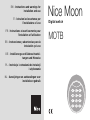 1
1
-
 2
2
-
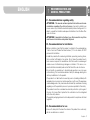 3
3
-
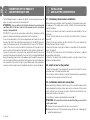 4
4
-
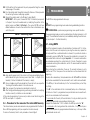 5
5
-
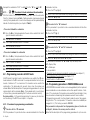 6
6
-
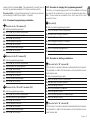 7
7
-
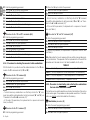 8
8
-
 9
9
-
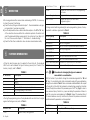 10
10
-
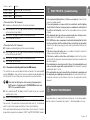 11
11
-
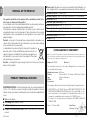 12
12
-
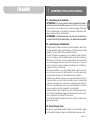 13
13
-
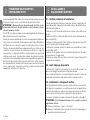 14
14
-
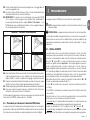 15
15
-
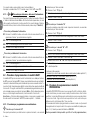 16
16
-
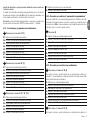 17
17
-
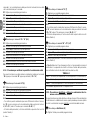 18
18
-
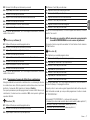 19
19
-
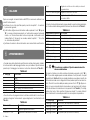 20
20
-
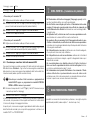 21
21
-
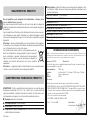 22
22
-
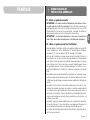 23
23
-
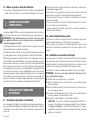 24
24
-
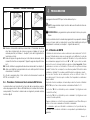 25
25
-
 26
26
-
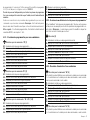 27
27
-
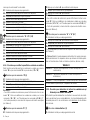 28
28
-
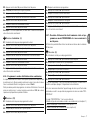 29
29
-
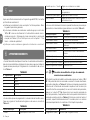 30
30
-
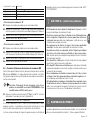 31
31
-
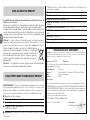 32
32
-
 33
33
-
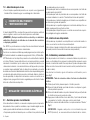 34
34
-
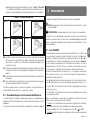 35
35
-
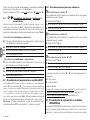 36
36
-
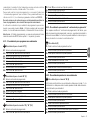 37
37
-
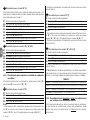 38
38
-
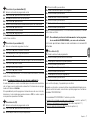 39
39
-
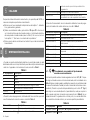 40
40
-
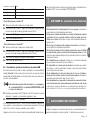 41
41
-
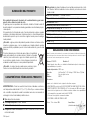 42
42
-
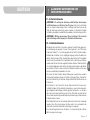 43
43
-
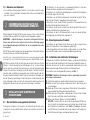 44
44
-
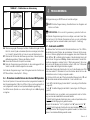 45
45
-
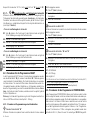 46
46
-
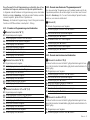 47
47
-
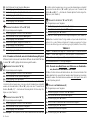 48
48
-
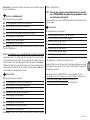 49
49
-
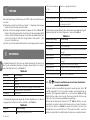 50
50
-
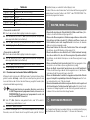 51
51
-
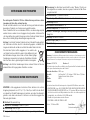 52
52
-
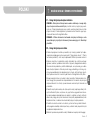 53
53
-
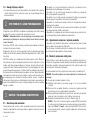 54
54
-
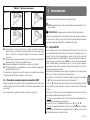 55
55
-
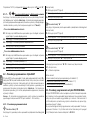 56
56
-
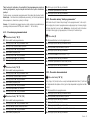 57
57
-
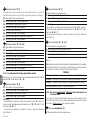 58
58
-
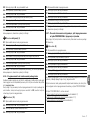 59
59
-
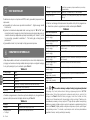 60
60
-
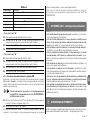 61
61
-
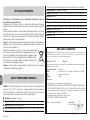 62
62
-
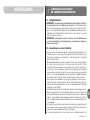 63
63
-
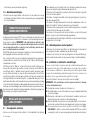 64
64
-
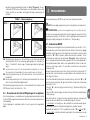 65
65
-
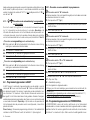 66
66
-
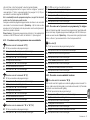 67
67
-
 68
68
-
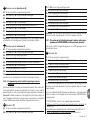 69
69
-
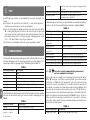 70
70
-
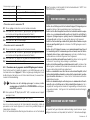 71
71
-
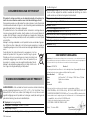 72
72
-
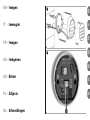 73
73
-
 74
74
-
 75
75
-
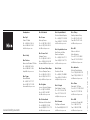 76
76
Nice Apollo MOTB Le manuel du propriétaire
- Taper
- Le manuel du propriétaire
- Ce manuel convient également à
dans d''autres langues
- italiano: Nice Apollo MOTB Manuale del proprietario
- English: Nice Apollo MOTB Owner's manual
- español: Nice Apollo MOTB El manual del propietario
- Deutsch: Nice Apollo MOTB Bedienungsanleitung
- Nederlands: Nice Apollo MOTB de handleiding
- polski: Nice Apollo MOTB Instrukcja obsługi
Autres documents
-
Nice Automation MOTX Manuel utilisateur
-
Nice Automation Ten Le manuel du propriétaire
-
Nice Automation Hopp Le manuel du propriétaire
-
Nice Automation Manual for Moon / Moonclever MC824H Le manuel du propriétaire
-
Nice Automation Walky Le manuel du propriétaire
-
Nice Automation Spin and Spinbus Le manuel du propriétaire
-
Nice Automation XBAR Le manuel du propriétaire
-
Nice Automation M-Bar and L-Bar Le manuel du propriétaire
-
Ericsson KPC-400 Programming Manual
-
Harris XG-75 SERIES Manuel utilisateur